Thủ thuật Windows
Sử dụng tính năng System Restore Windows – Hướng dẫn chi tiết
Bạn gặp lỗi hệ thống Windows? System Restore có thể giúp bạn khôi phục hệ thống về trạng thái trước đó một cách dễ dàng. Tìm hiểu cách sử dụng System Restore hiệu quả để bảo vệ dữ liệu và khắc phục sự cố trên fobox.xyz! Hãy cùng theo dõi bài viết dưới đây của fobox.xyz.
Cách khôi phục hệ thống Windows bằng System Restore
Bạn đã bao giờ gặp phải lỗi hệ thống trên Windows và không biết phải làm gì? Hoặc bạn vừa cài đặt một phần mềm mới và phát hiện nó gây lỗi cho máy tính của mình? Đừng lo lắng, System Restore có thể là giải pháp cứu cánh cho bạn!
System Restore là một tính năng tích hợp sẵn trong hệ điều hành Windows, cho phép bạn khôi phục hệ thống về trạng thái trước đó một cách dễ dàng. Nó giống như một “cỗ máy thời gian” giúp bạn “quay ngược thời gian” để khắc phục các lỗi xảy ra trên máy tính.
Lợi ích khi sử dụng System Restore:
- Bảo vệ dữ liệu: System Restore giúp bạn khôi phục dữ liệu bị mất do lỗi hệ thống, phần mềm hoặc virus.
- Khắc phục sự cố: Nó có thể giúp bạn sửa lỗi hệ thống, phần mềm không tương thích, hoặc những thay đổi gây lỗi cho máy tính.
Các trường hợp cần sử dụng System Restore:
- Máy tính chạy chậm, treo, không khởi động.
- Cài đặt phần mềm gây lỗi.
- Máy tính bị nhiễm virus.
- Cập nhật Windows gây lỗi.
Khái niệm về điểm khôi phục:
Điểm khôi phục là bản sao lưu của hệ thống Windows được tạo bởi System Restore. Nó lưu trữ thông tin về các file hệ thống, cài đặt phần mềm và các thiết lập của hệ thống ở một thời điểm cụ thể. Khi bạn khôi phục hệ thống, System Restore sẽ sử dụng điểm khôi phục để khôi phục lại trạng thái hệ thống trước đó.
Cách truy cập tính năng System Restore:
- Từ Bảng điều khiển: Vào Bảng điều khiển > Hệ thống và bảo mật > System > System protection > System Restore.
- Từ thanh tìm kiếm: Nhập “System Restore” vào thanh tìm kiếm Windows và chọn kết quả phù hợp.
- Từ chế độ Safe Mode: Khởi động máy tính ở chế độ Safe Mode, sau đó truy cập vào tính năng System Restore.
Các bước thực hiện khôi phục hệ thống:
- Chọn điểm khôi phục phù hợp: System Restore sẽ hiển thị danh sách các điểm khôi phục được tạo trước đó. Hãy chọn điểm khôi phục phù hợp với thời điểm bạn muốn khôi phục.
- Xác nhận việc khôi phục: System Restore sẽ cảnh báo bạn về việc mất dữ liệu gần đây. Hãy chắc chắn rằng bạn đã sao lưu dữ liệu quan trọng trước khi khôi phục.
- Quá trình khôi phục: System Restore sẽ bắt đầu khôi phục hệ thống. Quá trình này có thể mất vài phút hoặc lâu hơn tùy thuộc vào kích thước của điểm khôi phục.
- Khởi động lại máy tính: Sau khi khôi phục hoàn tất, System Restore sẽ yêu cầu bạn khởi động lại máy tính.
Lưu ý khi sử dụng System Restore:
- Các vấn đề có thể gặp phải: Bạn có thể gặp lỗi không thể khôi phục hoặc mất dữ liệu gần đây. Hãy đảm bảo rằng bạn đã tạo điểm khôi phục thường xuyên để tránh mất dữ liệu.
- Cách khắc phục các lỗi thường gặp: Hãy kiểm tra xem ổ cứng của bạn có bị lỗi hay không. Bạn cũng có thể thử khôi phục lại hệ thống một lần nữa hoặc tìm kiếm giải pháp trên mạng.
- Những điều cần tránh khi sử dụng System Restore: Không khôi phục hệ thống khi chưa có bản sao lưu dữ liệu. Hãy chắc chắn rằng bạn đã sao lưu dữ liệu quan trọng trước khi khôi phục hệ thống.
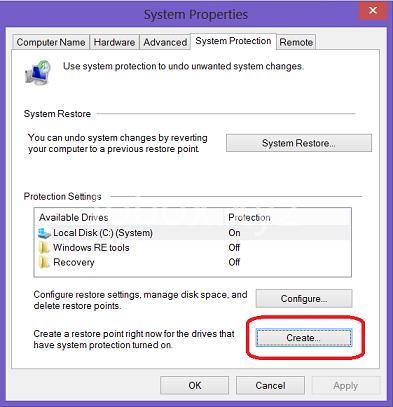
Tạo điểm khôi phục (Restore Point)
Để đảm bảo rằng bạn có thể khôi phục hệ thống về trạng thái trước đó, bạn cần tạo điểm khôi phục thường xuyên. Có hai cách để tạo điểm khôi phục:
Cách tạo điểm khôi phục thủ công:
- Truy cập tính năng System Restore.
- Chọn “Create a restore point”.
- Đặt tên cho điểm khôi phục để bạn dễ dàng nhận biết sau này.
- Bắt đầu tạo điểm khôi phục.
Cách tạo điểm khôi phục tự động:
Windows có thể được cấu hình để tự động tạo điểm khôi phục theo thời gian biểu. Để kiểm tra cài đặt tạo điểm khôi phục tự động, hãy làm theo các bước sau:
- Truy cập tính năng System Restore.
- Chọn “Configure”.
- Chọn “Turn on system protection” để bật tính năng tự động tạo điểm khôi phục.
Lưu ý khi tạo điểm khôi phục tự động:
- Hãy chắc chắn rằng bạn có đủ dung lượng ổ cứng để lưu trữ các điểm khôi phục.
- Bạn có thể thay đổi cài đặt tần suất tạo điểm khôi phục để phù hợp với nhu cầu của mình.
Sử dụng System Restore trong các trường hợp cụ thể
Khôi phục hệ thống sau khi cài đặt phần mềm lỗi:
Bạn vừa cài đặt một phần mềm mới và phát hiện nó gây lỗi cho máy tính của mình? System Restore có thể giúp bạn khôi phục hệ thống về điểm trước khi cài đặt phần mềm đó. Hãy chọn điểm khôi phục được tạo trước khi cài đặt phần mềm đó.
Khôi phục hệ thống sau khi bị virus tấn công:
Nếu máy tính của bạn bị nhiễm virus, System Restore có thể giúp bạn loại bỏ virus và khôi phục hệ thống về trạng thái trước khi bị nhiễm. Tuy nhiên, hãy lưu ý rằng System Restore không thể đảm bảo loại bỏ hoàn toàn virus. Bạn nên sử dụng phần mềm diệt virus để quét và loại bỏ virus một cách hiệu quả.
Khôi phục hệ thống sau khi gặp lỗi phần cứng:
Trong trường hợp máy tính của bạn gặp lỗi phần cứng, chẳng hạn như ổ cứng bị lỗi, System Restore có thể không giúp bạn khôi phục hệ thống. Hãy thử sử dụng các phương pháp khác như sao lưu dữ liệu hoặc cài đặt lại Windows.
Ưu điểm và nhược điểm của System Restore
Ưu điểm:
- Dễ sử dụng, hiệu quả cao: System Restore là một tính năng rất dễ sử dụng và có thể giúp bạn khôi phục hệ thống một cách nhanh chóng và hiệu quả.
- Giúp bảo vệ dữ liệu và hệ thống: System Restore giúp bạn khôi phục dữ liệu bị mất và khắc phục các lỗi hệ thống.
- Khắc phục lỗi hệ thống nhanh chóng: System Restore có thể giúp bạn sửa lỗi hệ thống một cách nhanh chóng, giúp bạn tiết kiệm thời gian và công sức.
Nhược điểm:
- Không thể khôi phục dữ liệu đã bị xóa trước khi tạo điểm khôi phục: System Restore chỉ có thể khôi phục dữ liệu được lưu trữ trong điểm khôi phục. Nếu bạn đã xóa dữ liệu trước khi tạo điểm khôi phục, System Restore sẽ không thể khôi phục dữ liệu đó.
- Có thể không hiệu quả trong một số trường hợp lỗi nghiêm trọng: Trong một số trường hợp lỗi nghiêm trọng, System Restore có thể không hiệu quả.
- Có thể mất dữ liệu gần đây nếu không tạo điểm khôi phục thường xuyên: Nếu bạn không tạo điểm khôi phục thường xuyên, bạn có thể mất dữ liệu gần đây nếu phải khôi phục hệ thống.
Thay thế cho System Restore
Nếu System Restore không hiệu quả hoặc bạn muốn bảo vệ dữ liệu của mình một cách tốt hơn, bạn có thể sử dụng các phương pháp thay thế như sao lưu dữ liệu hoặc cài đặt lại Windows.
Sao lưu dữ liệu:
Sao lưu dữ liệu là một cách hiệu quả để bảo vệ dữ liệu của bạn khỏi mất mát. Bạn có thể sao lưu toàn bộ hệ thống hoặc sao lưu dữ liệu riêng lẻ.
- Sao lưu toàn bộ hệ thống: Bạn có thể sử dụng các phần mềm sao lưu để sao lưu toàn bộ hệ thống Windows.
- Sao lưu dữ liệu riêng lẻ: Bạn có thể sao lưu các file hoặc thư mục riêng lẻ vào ổ cứng ngoài, USB hoặc dịch vụ lưu trữ đám mây.
Cài đặt lại Windows:
Cài đặt lại Windows là cách cuối cùng để khắc phục lỗi hệ thống nghiêm trọng. Tuy nhiên, hãy lưu ý rằng cài đặt lại Windows sẽ xóa tất cả dữ liệu trên ổ cứng. Hãy đảm bảo rằng bạn đã sao lưu dữ liệu quan trọng trước khi cài đặt lại Windows.
Lời khuyên bổ sung
Để bảo vệ dữ liệu và hệ thống của mình một cách tối ưu, hãy thực hiện các lời khuyên bổ sung sau:
- Tạo điểm khôi phục thường xuyên: Hãy tạo điểm khôi phục sau khi cài đặt phần mềm mới, trước khi thực hiện thay đổi lớn trên hệ thống hoặc trước khi cập nhật Windows.
- Sử dụng phần mềm diệt virus: Chọn phần mềm diệt virus uy tín và cập nhật thường xuyên để bảo vệ máy tính của bạn khỏi virus và phần mềm độc hại.
- Thực hiện sao lưu dữ liệu thường xuyên: Hãy sao lưu dữ liệu quan trọng của bạn vào ổ cứng ngoài, USB hoặc dịch vụ lưu trữ đám mây.
Tài liệu tham khảo
FAQs về Sử dụng tính năng Windows System Restore
System Restore có xóa dữ liệu của tôi không?
System Restore không xóa dữ liệu cá nhân của bạn, chẳng hạn như tài liệu, hình ảnh hoặc email. Tuy nhiên, nó có thể xóa các thay đổi gần đây như cài đặt phần mềm hoặc cập nhật hệ thống.
System Restore có thể giúp tôi khôi phục dữ liệu đã bị xóa?
System Restore không thể khôi phục dữ liệu đã bị xóa. Để khôi phục dữ liệu đã bị xóa, bạn cần sử dụng phần mềm khôi phục dữ liệu.
Làm cách nào để biết System Restore đang hoạt động?
Để kiểm tra xem System Restore đang hoạt động, hãy truy cập vào Bảng điều khiển > Hệ thống và bảo mật > System > System protection. Nếu System Restore được bật, bạn sẽ thấy thông báo “System protection is on”.
System Restore có thể giúp tôi khắc phục lỗi màn hình xanh?
System Restore có thể giúp bạn khắc phục lỗi màn hình xanh nếu lỗi do cài đặt phần mềm hoặc cập nhật hệ thống gây ra. Tuy nhiên, nếu lỗi do lỗi phần cứng gây ra, System Restore sẽ không thể giúp bạn.
Tôi có nên tạo điểm khôi phục sau khi cài đặt Windows mới?
Có, bạn nên tạo điểm khôi phục sau khi cài đặt Windows mới. Điểm khôi phục này sẽ giúp bạn khôi phục hệ thống về trạng thái ban đầu nếu có lỗi xảy ra.
Kết luận
System Restore là một tính năng hữu ích giúp bạn bảo vệ dữ liệu và khắc phục lỗi hệ thống Windows. Hãy tạo điểm khôi phục thường xuyên và sử dụng System Restore khi cần thiết để đảm bảo hệ thống máy tính của bạn luôn hoạt động ổn định.
Bạn có câu hỏi nào về System Restore? Hãy chia sẻ ý kiến của bạn trong phần bình luận bên dưới! Bạn cũng có thể tìm hiểu thêm về mẹo vặt công nghệ và kỹ năng sử dụng máy tính, điện thoại tại fobox.xyz.
